Видаліть розриви рядків з комірок у Excel
Цей підручник містить три формули, які допоможуть вам видалити розриви рядків (які виникають натисканням клавіш Alt + Enter у комірці) із певних комірок у Excel.

Видаліть розриви рядків за допомогою функції CLEAN
Видаліть розриви рядків за допомогою функції TRIM
Видаліть розриви рядків за допомогою функції ЗАМІНИ
Видаліть розриви рядків за допомогою функції CLEAN
Загальна формула
=CLEAN(text)
аргументація
Тексти пісень: Текст, з якого потрібно видалити розриви рядків. Це може бути:
- 1. Текстовий рядок, укладений у лапки;
- 2. Або посилання на комірку, що містить текстовий рядок.
Як користуватися цією формулою?
1. Виберіть порожню комірку для виведення результату.
2. Введіть формулу нижче і натисніть на Що натомість? Створіть віртуальну версію себе у ключ. Потім перетягніть маркер заповнення вниз, щоб застосувати формулу до інших комірок.
=CLEAN(B3)

Примітка: Якщо в комірці існують інші недруковані символи, функція CLEAN також видалить їх.
Видаліть розриви рядків за допомогою функції TRIM
Загальна формула
=TRIM(text)
аргументація
Тексти пісень: Текст, з якого потрібно видалити розриви рядків. Це може бути:
- 1. Текстовий рядок, укладений у лапки;
- 2. Або посилання на комірку, що містить текстовий рядок.
Як користуватися цією формулою?
1. Виберіть порожню комірку для виведення результату.
2. Введіть формулу нижче і натисніть на Що натомість? Створіть віртуальну версію себе у ключ. Потім перетягніть маркер заповнення вниз, щоб застосувати формулу до інших комірок.
=TRIM(B3)
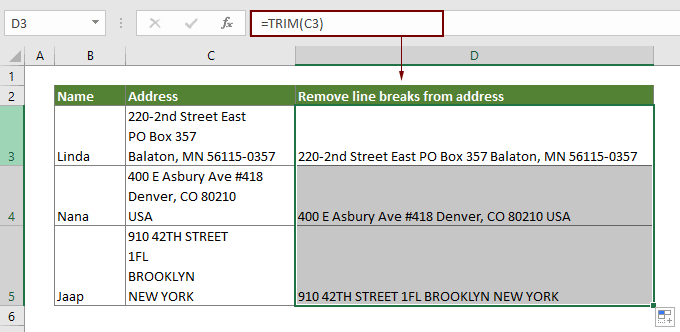
Примітка: Функція TRIM видаляє не тільки розриви рядків, але й усі зайві пробіли і зберігає одинарні пробіли між словами.
Видаліть розриви рядків за допомогою функції ЗАМІНИ
Загальна формула
=SUBSTITUTE(cell,CHAR(10),"")
аргументація
стільниковий: Клітинка містить розриви рядків, які потрібно видалити.
Як користуватися цією формулою?
1. Виберіть порожню комірку для виведення результату без розривів рядків.
2. Введіть формулу нижче і натисніть на Що натомість? Створіть віртуальну версію себе у ключ. А потім перетягніть маркер заповнення, щоб застосувати формулу до інших комірок.
=SUBSTITUTE(C5,CHAR(10),"")

Примітка: У цьому випадку всі розриви рядків у певних клітинках замінюються порожніми текстами. Якщо ви хочете замінити розриви рядків іншими специфічними символами, такими як кома, вкладіть кому в лапки, як показано нижче:
=SUBSTITUTE(C5,CHAR(10),",")
Супутні функції
Функція Excel CLEAN
Функція Microsoft Excel CLEAN використовується для видалення всіх недрукованих символів із заданого тексту.
Функція Excel TRIM
Функція Excel TRIM видаляє всі зайві пробіли з текстового рядка і зберігає лише поодинокі пробіли між словами.
Функція заміщення Excel
Функція ЗАМІНИ Microsoft Excel замінює текст або символи в текстовому рядку іншим текстом або символами.
Функція Excel CHAR
Функція Microsoft Excel CHAR повертає символ, зазначений числом, яке від 1 до 255.
Пов’язані формули
Видаліть текст із комірки, зіставивши вміст
У цій статті показано, як за допомогою функції ЗАМІНИ вилучити частину текстового рядка із зазначених комірок за допомогою відповідності вмісту.
Видалення тексту з комірки залежно від конкретного положення
Цей підручник пояснює, як використовувати формули для видалення тексту з комірки на основі певної позиції в Excel.
Видалення тексту на основі змінної позиції в Excel
Цей підручник пояснює, як видалити текст або символи з комірки, коли вона перебуває у змінному положенні.
Видаліть небажані символи з комірки в Excel
За допомогою функції ЗАМІНИ можна видалити небажані символи з певної комірки в Excel.
Найкращі інструменти для підвищення продуктивності офісу
Kutools для Excel - допомагає виділитися з натовпу
Kutools для Excel має понад 300 функцій, Переконайтеся, що те, що вам потрібно, знаходиться лише на відстані одного кліка...

Вкладка Office - увімкніть читання та редагування вкладок у Microsoft Office (включаючи Excel)
- Одна секунда для перемикання між десятками відкритих документів!
- Щодня зменшуйте сотні клацань мишею, прощайте руку миші.
- Збільшує вашу продуктивність на 50% під час перегляду та редагування декількох документів.
- Додає ефективні вкладки в Office (включно з Excel), як у Chrome, Edge та Firefox.
